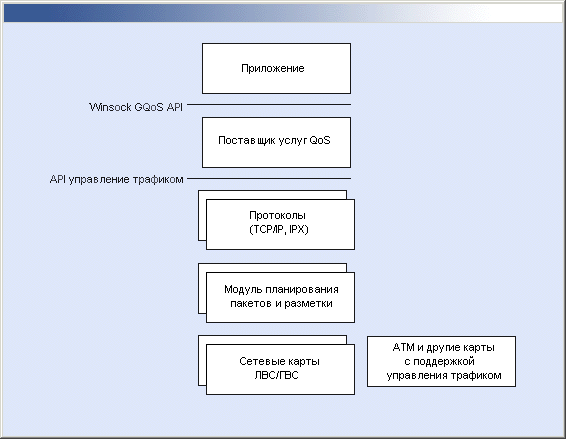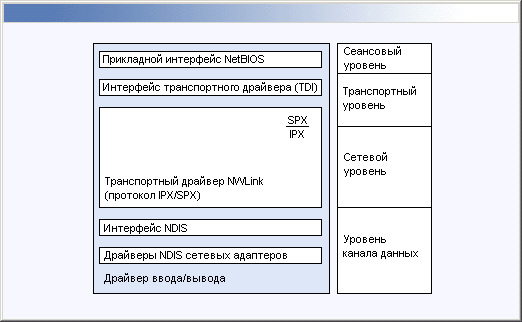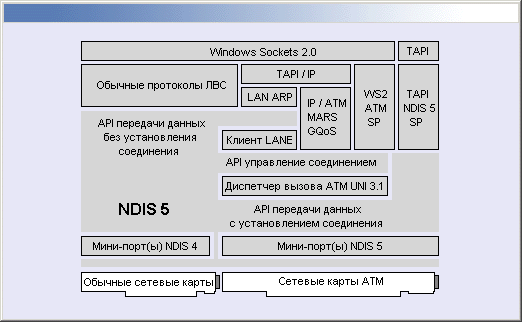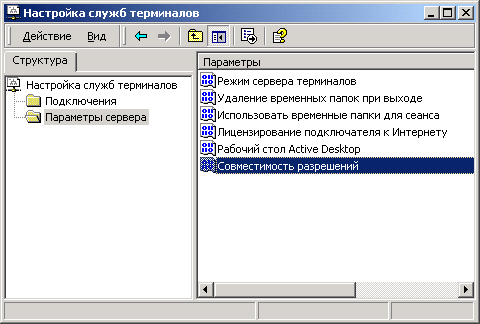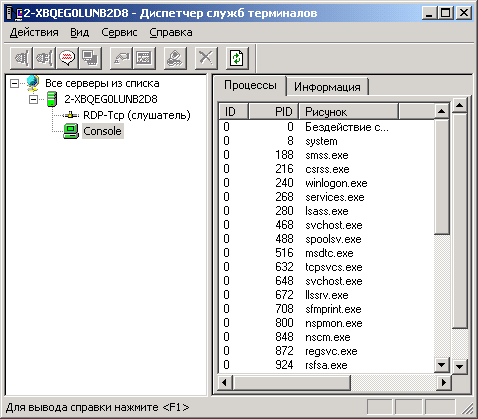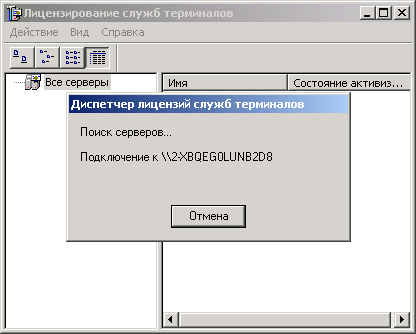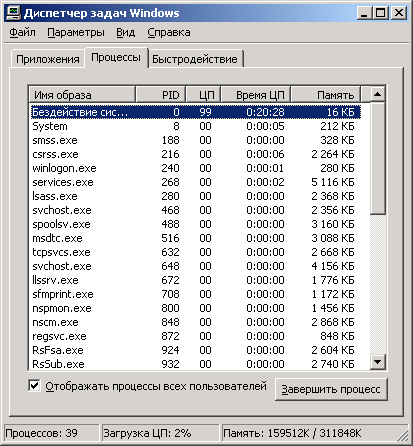Глава 18. Дополнительные сетевые службы
Глава 18. Дополнительные сетевые службы
1. Управление качеством обслуживания (QoS)
Система Windows 2000 располагает множеством дополнительных сетевых служб, позволяющих решать разнообразные задачи, возникающие в сложных, разнородных сетях; некоторые из этих служб рассматриваются в данной главе.
Управление качеством обслуживания (QoS)
Windows 2000 включает важную технологию управления качеством обслуживания (Quality of Service, QoS), которая поддерживается и в Windows 98. Эта технология позволяет администраторам сети использовать новое поколение приложений, которые интенсивно используют среду передачи данных и требуют строгих временных характеристик, при сохранении возможности управления использованием сети. Независимые поставщики программного обеспечения могут использовать преимущества прикладных интерфейсов для того, чтобы получить лучшее качество сетевого обслуживания для своих критических по времени или потоковых приложений.
Поддержка QoS в Windows особенно важна, поскольку растущая ширина полосы пропускания, доступная при использовании Fast Ethernet и новейшей технологии Gigabit Ethernet, поощрила разработку и развертывание приложений, работающих с потоковым видео, звуком в реальном масштабе времени, видеоконференц-связью, интерактивной связью, и других приложений, интенсивно использующих ширину полосы пропускания, которые требуют доставки данных с малым временем ожидания. Кроме того, есть много приложений, критических по времени, которые не являются приложениями мультимедиа, но требуют жесткой гарантии качества обслуживания.
Windows QoS включает поддержку протокола резервирования ресурсов (Resourse Reservation Protocol, RSVP), разработанного проектной целевой группой Интернета (Internet Engineering Task Force, IETF), и другие элементы, обеспечивающие тот тип качества обслуживания (QoS), который мог бы
иначе быть получен только при сквозном использовании сетей с асинхронным режимом передачи (Asynchronous Transfer Mode, ATM). Кроме того, Windows QoS может функционировать поверх сетей разнородной топологии, включая, например, Ethernet и ATM.
Windows QoS обеспечивает основу для доставки интенсивного и требовательного ко времени доставки трафика и предоставляет администраторам сети полный контроль над использованием полосы пропускания. Администраторы сети могут применять Windows QoS для следующих целей:
|
|
Предотвращение нарушения режима эксплуатации сетевых ресурсов неадаптивными протоколами (типа UDP). |
|
|
Распределение ресурсов между трафиком с наилучшим возможным качеством (best-effort) и между более или менее приоритетным трафиком. |
|
|
Резервирование ресурсов для выделенных пользователей. |
|
|
Разделение доступа к ресурсам по приоритетам, основанным на пользователях. |
Технология QoS в Windows 2000 позволяет стратегически управлять качеством обслуживания, распределяя ширину полосы пропускания: например, равномерно — для всех отделов в течение определенного периода времени или по приоритетам — для разных типов трафика. Такое распределение гарантирует, что приложениям, требующим предоставления QoS, будет выделена та часть полосы пропускания, в которой они нуждаются, без превышения заданных администратором ограничений ширины полосы пропускания.
Windows QoS также поддерживает управление качеством обслуживания для приложений, при этом заданная администратором ширина полосы пропускания может быть выделена критическим приложениям, таким как ночная инвентаризация или банковские транзакции.
Windows QoS поддерживает:
|
|
Службу управления допуском (Admission Control Service) — для распределения сетевых ресурсов на основе топологии, доступности ресурса и политики, связанной с пользователями или приложениями. |
|
|
RSVP (Resourse Reservation Protocol, протокол резервирования ресурсов) — протокол передачи сигналов, который позволяет отправителю и получателю в сеансе связи запросить ресурсы, получить и сообщить своим соседям информацию об используемой стратегии сети. |
|
|
Базовое управление трафиком:
|
Реализацию QoS в среде Windows могут легко расширять независимые поставщики программного обеспечения (Independent Software Vendors, ISV) и аппаратного обеспечения (Independent Hardware Vendors, IHV). Кроме того, администраторы сети сами могут легко управлять QoS.
Общий прикладной интерфейс качества обслуживания WinSock 2 (Generic QoS API, GQoS API) позволяет приложениям использовать QoS, не имея представления о базовой сети или о специфических механизмах QoS, доступных в сети. Созданный при непосредственном участии поставщиков программных средств GQoS API позволяет облегчить развертывание в одной сети приложений и решений, использующих QoS, от нескольких поставщиков. Прикладной интерфейс управления трафиком (Traffic Control API, TC API) позволяет осуществить полный доступ к управлению трафиком и вызывать QoS от имени устаревших приложений. Вызываемый интерфейсом GQoS поставщик услуг (Service Provider, SP) QoS обеспечивает передачу сигналов RSVP по сети и равноподчиненным компонентам, обеспечивает обратную связь с приложениями и вызывает службу управления трафиком. Поставщик услуг QoS также взаимодействует с сервером службы управления допуском (ACS), чтобы предотвратить блокирование сетевых ресурсов и реализовать политику, полученную из Active Directory.
Потоки мультимедиа, подобные используемым в IP-телефонии или видеоконференц-связи, могут быть чрезвычайно чувствительны к задержкам доставки, что требует уникального качества обслуживания от сетей, по которым они передаются. Поскольку мультимедиа и приложения с критическими заданиями обычно используют модель доставки с наилучшим возможным качеством (best-effort), они практически не используют возможности гарантированной доставки пакетов. Чтобы развернуть приложения реального масштаба времени поверх IP и других сетей с приемлемым уровнем качества, нужно обеспечить заданную ширину полосы пропускания, время ожидания и требования к флуктуации так, чтобы разрешить трафику мультимедиа сосуществовать с традиционным трафиком данных в той же самой сети, не подавляя его.
2. Состав Windows QoS
Состав Windows QoS
Операционная система Microsoft Windows 2000 обеспечивает полную и надежную реализацию технологии QoS. Она позволяет сетевым администраторам использовать преимущества мощности приложений, применяющих QoS, сохраняя возможность управления шириной полосы пропускания сети.
Приложение QoS использует интерфейс WinSock 2 GQoS, чтобы передать свои требования к QoS поставщику услуг WinSock 2 QoS. QoS SP no очереди
вызывает различные механизмы QoS нижележащих уровней и сети, соответствующие приложению, чтобы гарантировать требуемый сквозной уровень QoS (рис. 18.1).
|
Рис. 18.1. Архитектура QoS в Windows 2000
|
Ключевые элементы QoS в Windows 2000:
| Службы управления допуском (Admission Control Services, ACS)
Службы управления допуском базируются на платформе SBM (Subnet Bandwidth Management, управление полосой пропускания на уровне подсетей), определенной консорциумом IETF. SBM описывает запросы резервирования полосы пропускания. В соответствии с проектом IETF, SBM вставляет себя в путь резервирования для того, чтобы проверить сообщения резервирования и определить доступность ресурсов. |
|
| Служба управления допуском, основанная на политиках (Policy-based ACS)
Администратор сети может использовать политику из Active Directory, чтобы ограничить объем трафика, который любое лицо может зарезервировать в любой отдельной подсети в любое заданное время. Применение политики к группам пользователей, как к отдельным пользователям, облегчает администрирование при помощи Active Directory. |
|
| API
Технология Windows QoS делает проще разработку для ISV, обеспечивая обобщенный QoS (GQoS) API и API управления трафиком (ТС API).
|
|
| Поставщик услуг QoS (QoS SP)
Технология QoS в Windows включает поставщика услуг (Service Provider, SP) QoS, который отвечает на вызовы GQoS API. Как часть операционной системы, QoS SP реализует протокол передачи сигналов RSVP и взаимодействует с ACS. Приложения QoS могут вызывать эти услуги через WinSock 2 GQoS API. QoS SP также вызывает локальное управление трафиком от имени приложений. |
|
| Передача сигналов RSVP (RSVP signalling)
Протокол резервирования ресурса разработан для того, чтобы передавать запросы резервирования ресурсов через сети с изменяющейся топологией и различными носителями. При помощи RSVP требование пользователя на заданное качество обслуживания распространяется через все RSVP-безопасные сетевые устройства на пути данных (включая серверы управления допуском), позволяя пользователю резервировать ресурсы, которые разрешают применение RSVP на всех уровнях сети. Это позволяет достигать в сети желаемого уровня качества обслуживания. |
|
| Политика
Полная реализация ACS также допускает использование политики. В такой форме ACS рассматривает параметры запроса ресурсов отдельно от запрошенных ресурсов (типа идентификатора пользователя, запрашивающего ресурсы). Затем ACS обращается к Active Directory, чтобы определить политику, применяемую к этому пользователю. Решение о допуске, принимаемое службой ACS, будет основано на доступности ресурсов и на политике, относящейся к пользователю, который произвел запрос. |
|
| Вызовы управления трафиком
QoS SP преобразует абстрактные запросы QoS от приложений в семантическую форму управления трафиком, вызывая управление трафиком от имени приложения в соответствии с доступностью ресурсов в сети (как это задано механизмом передачи сигналов RSVP). |
|
| Базовое управление трафиком
API управления трафиком обеспечивает тонкое базовое управление трафиком, включающее охрану и формирование трафика, управление порядком следования пакетов, поддержку стандарта 802.1р, старшинство IP и передачу сигналов уровня 2 (типа ATM). Базовое управление трафиком может вызываться приложениями третьих фирм для управления трафиком, чтобы обеспечить QoS для устаревших приложений.
|
|
| Медленные линии
Обеспечиваются специальные механизмы формирования трафика на медленных линиях, например, на модемных линиях со скоростью 28,8 Кбит/с. На таких линиях большие пакеты могут занимать связь достаточно долго, что может привести к задержке малых пакетов со звуковыми данными, которые должны быть переданы по этой же самой линии, и снизить качество звука. Чтобы избежать этой проблемы, управление трафиком на канальном уровне фрагментирует большие пакеты, посылая только один фрагмент в единицу времени. Чувствительные ко времени ожидания звуковые пакеты можно вставлять между фрагментами большего пакета, уменьшая таким образом время ожидания звукового пакета и повышая качество звука. |
|
| Обеспечение дополнительных механизмов передачи сигналов уровня 2 QoS
Поставщик услуг QoS может вызывать дополнительные механизмы управления трафиком в зависимости от конкретного базового уровня передачи данных. Он может, например, потребовать от базовой сети ATM установить соответствующий виртуальный канал для каждого потока. Он может также сгенерировать соответствующую передачу сигналов для кабельных модемов или другой среды уровня 2. |
18.1.gif
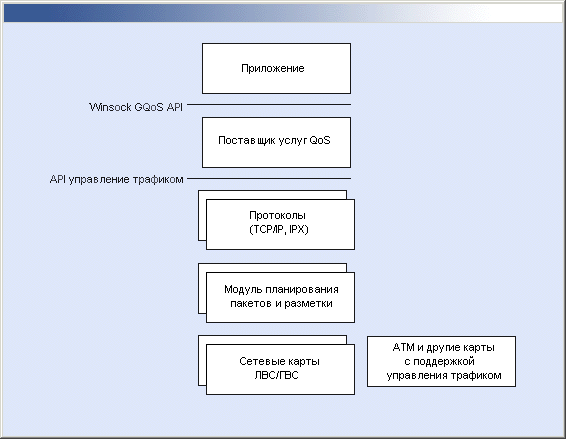
3. Службы для Novell NetWare
Службы для Novell NetWare
Windows 2000 поддерживает службы, позволяющие компьютерам под управлением Windows сосуществовать и совместно функционировать с сетями и серверами на базе Novell NetWare. Некоторые из этих служб включены в Windows 2000 Server и Windows 2000 Professional, другие доступны как отдельные продукты:
|
|
NWLink IPX/SPX/NetBIOS-совместимый транспортный протокол (NWLink IPX/SPX/NetBIOS Compatible Transport Protocol), включен в состав Windows 2000 Server и Windows 2000 Professional и является реализацией протокола IPX/SPX в Windows 2000. NWLink поддерживает взаимодействие компьютеров под управлением Windows и компьютеров под управлением NetWare, а также других совместимых систем. NWLink может также использоваться как протокол, объединяющий несколько компьютеров под управлением Windows NT, Windows 2000, Windows for Workgroups, Windows 95/98 с установленным сетевым клиентским программным обеспечением Microsoft для компьютеров под управлением MS-DOS. |
|
|
Службы шлюза для NetWare (Gateway Services for NetWare, GSNW) включены в состав Windows 2000 Server и позволяют компьютеру под управлением Windows 2000 устанавливать соединение с серверами NetWare версий от 4.дг и выше, на которых функционирует либо Служба каталогов Novell (Novell Directory Service, NDS), либо служебная база данных Bindery. Также включена поддержка сценария входа в сеть. Кроме того, можно использовать GSNW для создания шлюзов к ресурсам NetWare. Создание шлюзов позволяет компьютерам, испрльзующим только клиентское программное обеспечение Microsoft, обращаться к ресурсам NetWare. |
|
|
Службы клиента для NetWare (Client Services for NetWare, CSNW) включены в состав Windows 2000 Professional и позволяют клиентским компьютерам устанавливать непосредственные соединения с файловыми ресурсами и принтерами на серверах под управлением NetWare версий 2.x и выше. CSNW поддерживает серверы NetWare 4.x или выше, на которых функционирует или Bindery, или NDS. Также в CSNW включена поддержка сценария входа в сеть. |
|
|
Службы синхронизации каталогов (Microsoft Directory Synchronization Services, MSDSS) включены в состав Services for NetWare v. 5 (см. главу 24) и дают возможность переносить учетные записи пользователей и групп с серверов NetWare в Active Directory. Сервер NetWare, с которого происходит миграция, может использовать NDS, либо Bindery типа NetWare 3.x. |
|
|
Утилита переноса файлов (Microsoft File Migration Utility, MSFMU) включена в состав Services for NetWare v. 5 (см. главу 24) и предназначена для переноса общих ресурсов NetWare в среду Windows 2000. |
|
|
Службы доступа к файлам и принтерам сетей NetWare (File and Print Services for NetWare, FPNW) — отдельный продукт. Службы FPNW позволяют компьютеру под управлением Windows 2000 Server предоставлять службы печати и файлов непосредственно клиентам NetWare и совместимым с ними. Клиенты NetWare видят такого рода сервер, как любой другой сервер NetWare, и могут обращаться к его томам, файлам и принтерам. Никакие изменения в программном обеспечении клиента NetWare не требуются. |
4. Протокол NWLink
Протокол NWLink
NWLink IPX/SPX/NetBIOS-совместимый транспортный протокол — реализация протоколов Novell Internetwork Packet Exchange/Sequenced Packet Exchange (IPX/SPX) и NetBIOS. NWLink могут использовать клиенты Windows для обращения к клиент-серверным приложениям на серверах Novell NetWare, a также клиенты NetWare для обращения к клиент-серверным приложениям на серверах Windows. NWLink позволяет компьютерам под управлением Windows связываться с другими сетевыми устройствами, например, принтерами, использующими IPX/SPX. NWLink можно также применять в малых сетях, где есть только клиенты Microsoft (Windows и др.).
NWLink соответствует спецификации интерфейса сетевого драйвера (Network Driver Interface Specification, NDIS) (рис. 18.2), он является 32-разрядной реализацией протокола Novell IPX/SPX. NWLink поддерживает два прикладных сетевых интерфейса (API): NetBIOS и Windows Sockets. Эти два API поддерживают взаимодействие между компьютерами под управлением Windows NT/2000 и между компьютерами под управлением Novell NetWare и Windows NT/2000.
Транспортный драйвер NWLink — реализация протоколов NetWare низшего уровня, включающих IPX, SPX, RIPX (RIP поверх IPX) и NBIPX (NetBIOS поверх IPX). IPX управляет адресацией и маршрутизацией пакетов данных внутри и между сетями, SPX обеспечивает надежную доставку, поддерживая порядок следования пакетов и подтверждений. NWLink обеспечивает совместимость NetBIOS с уровнем NetBIOS поверх IPX.
|
Рис. 18.2. Место NWLink в архитектуре Windows
|
18.2.gif
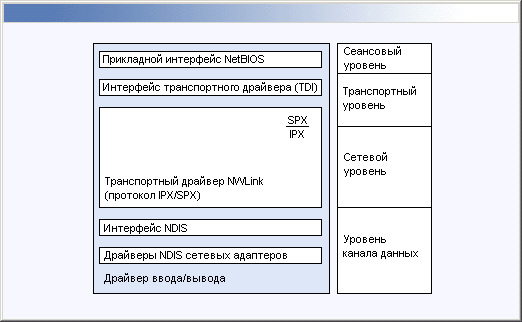
5. Взаимодействие с ресурсами NetWare
Взаимодействие с ресурсами NetWare
В зависимости от используемых платформ и требуемых ресурсов может появиться необходимость применения NWLink вместе с другими средствами (табл. 18.1).
Таблица 18.1. Возможности взаимодействия различных платформ при использовании NWLink
|
Платформа |
На которой функционирует |
Может взаимодействовать |
|
Компьютер на базе Windows |
NWLink |
С приложениями типа "клиент-сервер", работающими на сервере NetWare |
|
Компьютер на базе Windows |
NWLink и CSNW или NWLink и GSNW |
С серверами NetWare для служб печати и файлов |
|
Клиент NetWare |
IPX с NetBIOS, Named Pipes или поддержка Windows Sockets |
С компьютерами на базе Windows с установленным NWLink, на которых работают приложения IPX, например, Microsoft SQL Server |
|
Клиент NetWare |
IPX |
С сервером Windows с NWLink и установленным компонентом FPNW для служб печати и файлов |
Для того чтобы клиент Windows мог обратиться к ресурсам печати и файлам на сервере NetWare, на клиенте Windows в дополнение к NWLink должна быть установлена служба клиента для NetWare (CSNW).
Компьютеры в сети, управляемые другими системами (не NetWare) и не использующие NWLink или другой транспорт IPX/SPX, могут обращаться к ресурсам печати и файлов NetWare через компьютер под управлением Windows 2000 Server с установленной службой шлюза для NetWare (GSNW) и протоколом NWLink.
Если клиенту Novell NetWare требуется доступ к файловым ресурсам и ресурсам печати на компьютере Windows 2000, в качестве отдельного продукта существует служба FPNW; ей требуется, чтобы на компьютере под управлением Windows был установлен протокол NWLink.
6. Взаимодействие с ресурсами Microsoft
Взаимодействие с ресурсами Microsoft
По умолчанию компоненты совместного использования файлов и принтеров в Windows работают с протоколом NetBIOS поверх IPX, чтобы посылать сообщения совместного использования файлов и принтеров. В качестве альтернативы можно отключать NetBIOS так, чтобы сообщения совместного использования файлов и принтеров посылались непосредственно по протоколу IPX. Такая практика называется прямым выполнением Функции (direct hosting). Хотя по времени прямое выполнение функций более эффективно, оно вызывает проблему совместной работы: такого рода клиент может устанавливать связь только с аналогичным сервером (табл. 18.2) Клиенты с прямым выполнением функций: Microsoft Network Client for MS-DOS, Windows for Workgroups, Windows 95/98. Серверы такого рода' Microsoft Network Client for MS-DOS, Windows for Workgroups, Windows 95/98 и Windows NT/2000.
Таблица 18.2. Возможности подключения к различным ресурсам при использовании NWLink
|
Платформа |
На которой функционирует |
Может взаимодействовать с |
|
Microsoft Network Client for MS-DOS, Windows for Workgroups и Windows 95/98 |
Только IPX (прямое выполнение функций) |
Совместно используемыми файловыми ресурсами и ресурсами печати компьютеров Microsoft Network Client for MSDOS, Windows for Workgroups, Windows 95/98 и Windows NT/2000 |
|
Microsoft Network Client for MS-DOS, Windows for Workgroups, Windows 95/98 и Windows NT/2000 |
NetBIOS поверх IPX |
Совместно используемыми файловыми ресурсами и ресурсами печати компьютеров Microsoft Network Client for MSDOS, Windows for Workgroups, Windows 95/98 и Windows NT/2000 |
Нельзя использовать прямое выполнение функций для обращения к ресурсам на компьютере Windows NT/2000 с другого компьютера Windows NT/2000. У компьютеров на базе Windows NT/2000 нет клиента с поддержкой прямого выполнения функций.
7. Служба GSNW
Служба GSNW
С помощью Службы шлюза для NetWare (Gateway Service for NetWare, GSNW) можно создавать шлюзы, через которые клиенты Microsoft без установленного программного обеспечения клиента Novell NetWare могут обращаться к файловым ресурсам и ресурсам печати NetWare. Можно создать шлюз для ресурсов, размещенных в дереве службы каталогов Novell (NDS), как и для ресурсов на серверах под управлением NetWare 2.x или выше с Bindery. Такого рода ресурсы включают тома, каталоги, объекты отображения каталогов, принтеры и очереди печати.
GSNW также дает возможность пользователям, работающим локально на компьютере под управлением Windows 2000, непосредственно обращаться к файловым ресурсам и ресурсам печати NetWare и из деревьев NDS, и на серверах с Bindery.
GSNW зависит от и работает совместно с NWLink. Служба GSNW действует как мост между протоколом Server Message Block (8MB, блок сообщений
сервера), используемым сетью Windows, и протоколом ядра NetWare (NetWare Core Protocol, NCP), используемым сетью на базе NetWare. Когда шлюз функционирует, сетевые клиенты с программным обеспечением клиента Microsoft могут обращаться к файлам и принтерам NetWare (рис. 18.3), при этом не требуется локальное выполнение программного обеспечения клиента NetWare.
|
Рис. 18.3. Пример конфигурации шлюза
|
Для доступа к файлам шлюз переназначает один из собственных дисков как том NetWare и затем предоставляет этот диск в совместное пользование другим клиентам Microsoft. Файловый шлюз использует учетную запись NetWare на компьютере под управлением Windows 2000 Server, чтобы создать авторизованное соединение с сервером NetWare.
Это соединение на компьютере под управлением Windows 2000 Server видно как переназначенный дисковод. Когда переназначенный диск используется совместно, на компьютере под управлением Windows 2000 Server он выглядит и функционирует подобно любому другому общему ресурсу. Поскольку запросы от сетевых клиентов Microsoft обрабатываются через шлюз, доступ происходит медленнее, чем прямой доступ при помощи клиента для сетей Novell NetWare. Клиенты, требующие частого доступа к ресурсам NetWare, для повышения производительности должны работать под управлением Windows 2000 Professional с установленной службой CSNW.
18.3.gif

8. Службы ATM
Службы ATM
Понятие Asynchronous Transfer Mode (ATM, асинхронный режим передачи) описывает ряд связанных и стандартизованных технологий. ATM отличается от других существующих технологий ЛВС и ГВС по многим параметрам. Технология ATM была специально разработана для поддержки быстродействующих коммуникаций. ATM позволяет эксплуатировать высокоскоростные сети, наиболее эффективно управляя использованием полосы пропускания, сохраняя при этом гарантированное качество обслуживания для пользователей и приложений со строгими требованиями к обслуживанию. Рассмотрим понятие "асинхронный режим передачи".
|
|
Асинхронный
Это означает, что доступная ширина полосы пропускания сети не разделена на фиксированные каналы или слоты, задаваемые при помощи механизма синхронизации. Устройства, взаимодействующие через асинхронные коммуникации, не ограничены точным значением скорости передачи. Отправитель и получатель договариваются о скорости обмена информацией исходя из аппаратных ограничений и собственной способности поддерживать надежную передачу. |
|
|
Режим передачи
Этот термин описывает способ организации обмена информацией. В ATM для структурирования и упаковки данных для передачи используется концепция малых ячеек фиксированной длины. Механизм ATM с использованием ячеек, в отличие от механизма передачи пакетов переменной длины, который применяется в наиболее старых из существующих на данный момент сетевых технологий, гарантирует установление и управление соединениями так, чтобы никакой поток данных или соединение не могло бы монополизировать путь передачи данных. |
9. Достоинства ATM
Достоинства ATM
ATM обеспечивает управление качеством обслуживания в тех сетях, где должны присутствовать несколько типов информации (например, данные, голос, а также видео и звук в реальном времени). ATM позволяет передавать поток каждого из этих типов информации через одно сетевое соединение.
Преимущества ATM:
|
|
Высокоскоростная связь
В отличие от традиционных технологий работы с сетями типа ЛВС на базе Ethernet и служб уровня Т в WAN, технология ATM не имеет физических или архитектурных ограничений, которые не позволяют (или, по крайней мере, усложняют этот переход) перейти к более высоким скоростям передачи данных. Современные продукты ATM обеспечивают поддержку передачи данных на скоростях от 25 Мбит/с по неэкранированной витой паре (UTP) и экранированной витой паре (STP), 155 Мбит/с по среде UTP и оптоволокну, и от 622 Мбит/с до 4,8 Гбит/с (только по оптоволоконной среде). |
|
|
Служба с установлением логического соединения, подобно традиционной телефонии.
Подобно традиционным телефонным службам, ATM использует модель обслуживания с установлением логического соединения. Поскольку стандарты ATM формализованы организацией ITU, телефонные компании во всем мире могут применять высокоскоростную технологию ATM вместо сетевых инфраструктур с гарантией, что все существующие телефонные службы и все приложения могут быть приспособлены к новой сети. В настоящее время телефонные компании в Соединенных Штатах перевели более 70% внутренних сетей на ATM. Технология ATM направлена на то, чтобы стать в скором времени глобальным стандартом для телефонии. Чтобы сохранить полную поддержку традиционных телефонных служб (голос, факс и различные услуги АТС), службы ATM с установлением логического соединения гарантируют, что все используемые в настоящее время приложения телефонии, которые поддерживаются Общественными коммутируемыми телефонными сетями (Public Switched Telephony Networks, PSTN), будут поддерживаться и в дальнейшем. |
|
|
Быстрая аппаратная коммутация
Поскольку весь трафик ATM передается в малых ячейках фиксированной длины (точно 53 байта), процесс маршрутизации трафика во взаимосвязанных сетях может происходить быстро, в отличие от других моделей взаимосвязи сетей, например, TCP/IP. В ATM весь трафик передается с использованием коммутации, а не маршрутизации. Коммутация ячеек в ATM является более простым и более однородным процессом по сравнению с традиционной маршрутизацией, используемой в сетях передачи пакетов, например Ethernet и TCP/IP. В сетях с передачей пакетов маршрутизаторы должны использовать программное обеспечение для правильной обработки ряда изменений в потоке передачи, например, для определения издержек различных маршрутов, для измерения длины пакета, для фрагментирования пакета, для передачи пакетов в правильном порядке и для пересборки пакетов. В качестве замены традиционных методов маршрутизации ATM использует простой процесс коммутации, основанный на концепции виртуальных каналов (Virtual Circuit Connections, VCC). VCC формируются при помощи ряда назначенных идентификаторов виртуального пути (Virtual Path Identifier, VPI) и идентификаторов виртуального канала (Virtual Ciruit Identifier, VCI) между коммутаторами. Фактические пути и каналы, используемые каждым коммутатором, идентифицируются зарезервированным числом битов в заголовке каждой ячейки ATM. Поскольку информация VPI/VCI всегда появляется в одном и том же месте каждой ячейки, коммутаторы ATM могут быстро считывать числа VPI/VCI входящей ячейки, коммутировать эту ячейку, заменяя эти числа на новые числа VPI/VCI, и немедленно передавать эту ячейку через вы- ходной порт. Поскольку поток ячеек ATM может быть более однородным и предсказуемым, то для выполнения функций коммутации может использоваться аппаратный механизм синхронизации. |
|
|
Единый универсальный сетевой транспорт
ATM поддерживает единый способ передачи данных, позволяющий связывать сети любых размеров и масштабировать их в будущем. При использовании ATM в качестве глобального транспорта для всех сетей не нужно обеспечивать дополнительную трансляцию и шлюзы между традиционными транспортами для ЛВС (типа Ethernet или Token Ring) и транспортами для ГВС (типа Х.25, Frame Relay и Т1 или выделенных линий), что создает единую "бесшовную" сеть, полностью реализуемую на основе ATM. Хотя чистые ATM-сети в настоящее время встречаются не так уж часто, ATM обеспечивает возможность взаимодействия с существующими сетевыми технологиями типа Ethernet и Token Ring при помощи службы Эмуляции ЛВС (LAN Emulation, LANE) и поддержки новых стандартов TCP/IP поверх ATM, которые позволяют перейти к ATM, сохраняя прозрачные соединения с клиентами, использующими унаследованные технологии. Например, удаленный пользователь с домашнего компьютера, используя новые технологии типа Asymmetric Digital Subscribers Line (ADSL, асимметричная Цифровая абонентская линия) или кабельный модем, мог бы устанавливать соединение с корпоративной частной ЛВС на базе ATM в удаленном офисе и обмениваться информацией, используя только ATM. Такая схема возможна, поскольку сети ГВС, в настоящее время развернутые телефонными компаниями в США и в других странах, для обеспечения традиционных телефонных служб переведены на ATM. Тот же домашний пользователь мог бы средствами ATM реализовать прямое быстродействующее подключение к Интернету. ATM изначально был разработан для того, чтобы стать международным стандартом для объединения телефонии, ЛВС и ГВС. |
|
|
В одном сетевом подключении можно безболезненно смешивать данные разных типов
В большинстве случаев голос, видео и обычные данные передаются по раздельным сетям из-за специфических требований и характеристик для каждого из этих типов информации. В ATM все эти типы информации могут надежно передаваться через единое сетевое подключение. ATM использует концепцию категорий обслуживания (service categories) и установление договоров (контрактов) на определенное качество обслуживания (Quality of Service, QoS) между конечными пользователями ATM и коммутаторами для того, чтобы получить надежную службу передачи данных. |
|
|
Гибкое и эффективное распределение ширины полосы пропускания сети
Даже при том, что технология ATM обеспечивает реальную ширину полосы пропускания наиболее требовательным современным приложениям мультимедиа, она также позволяет быстро выбрать нужную ширину полосы пропускания для тех соединений, где это необходимо более всего. ATM использует категории обслуживания, чтобы назначить уровни производительности для каждого соединения. Это позволяет использовать ATM для того, чтобы определить приоритет и качество обслуживания для каждого сетевого соединения ATM с требуемой точностью. Все категории обслуживания ATM на основе параметров QoS измеряют производительность канала и качество обслуживания, которое предписано на аппаратном уровне адаптерами и коммутаторами ATM. |
10. Состав служб ATM в Windows 2000
Состав служб ATM в Windows 2000
Ниже кратко описаны компоненты (рис. 18.4), входящие в состав служб ATM:
| Диспетчер вызова UNI ATM (UNI ATM Call Manager), соответствующий спецификациям ATM Forum для передачи сигналов ATM и поддерживающий создание коммутируемых виртуальных каналов (Switched Virtual Circuits, SVC) и постоянных виртуальных каналов (Permanent Virtual Circuits, PVC). | |
| Обновленные драйверы мини-порта NDIS 5.0 ATM, проверенные Лабораторией качества аппаратных средств Windows (Windows Hardware Quality Laboratory, WHQL) и обеспечивающие ограниченную поддержку установленного адаптера ATM. | |
| Модуль клиента эмуляции ЛВС (LANE Client Module), соответствующий спецификации ATM Forum LANE 1.0. Технология ATM LANE (LAN Emulation, эмуляция ЛВС) позволяет существующим приложениям и протоколам, разработанным для применения в ЛВС Ethernet/Token Ring, работать без изменений в сети ATM. | |
| Служба ARP/MARS (ARP/MARS service), позволяющая стеку TCP/IP отображать адреса ATM в аппаратные адреса для более прямого и эффективного использования среды ATM. Модуль IP поверх ATM соответствует спецификациям RFC для протокола разрешения адресов (Address Resolution Protocol, ARP) поверх среды ATM, и содержит поддержку для службы разрешения групповых адресов (Multicast Address Resolution Service, MARS). | |
| Расширенные средства для приложений и служб TAPI: "грубая" фильтрация доступа к каналу, который может использоваться в прикладных средах с поддержкой DirectStreaming.
Расширенная поддержка сети удаленного доступа для удаленного доступа по РРР поверх среды ATM, что позволяет создавать и использовать соединение РРР поверх любого поддерживаемого адаптера ATM, установленного под Windows 2000. Эта возможность включает поддержку передачи ATM по линиям ADSL и кабельным модемам и другие возможности для установления соединения ATM по требованию. |
|
Рис. 18.4. Архитектура ATM в Windows 2000
|
18.4.gif
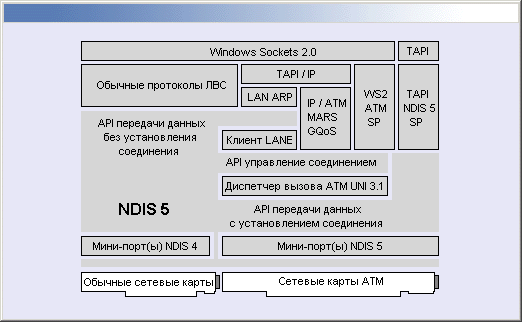
11. Службы терминалов
Службы терминалов
Службы терминалов (Terminal Services) обеспечивают удаленный доступ к рабочему столу на сервере при помощи программного обеспечения тонкого клиента, функционирующего в качестве эмулятора терминала. Службы терминалов передают клиенту только пользовательский интерфейс программы. Клиент передает нажатия клавиш на клавиатуре и перемещения мыши для обработки сервером (рис. 18.5). Когда пользователь входит в систему, он видит процессы только своего индивидуального сеанса связи, управляемые серверной операционной системой и не зависящие от других клиентских сеансов. Клиентское программное обеспечение может работать на разных платформах, включая компьютеры и терминалы под управлением ОС Windows разных версий. Другие устройства, например компьютеры Macintosh или рабочие станции UNIX, также могут подключаться к службам терминалов при помощи программного обеспечения, поставляемого фирмой Citrix.
Службы терминалов можно развернуть на сервере в режиме сервера приложений (application server) или в режиме удаленного управления (remote administration). В качестве сервера приложений службы терминалов обеспечивают эффективный и надежный способ совместного использования приложений Windows на сетевом сервере. Службы поддержки сервера приложений для терминального сервера (сервера, на котором функционируют службы терминалов) позволяют использовать рабочий стол Windows 2000 и наиболее современные приложения Windows на компьютерах, не работающих под управлением Windows. В режиме удаленного управления службы терминалов предоставляют удаленный доступ для администрирования сервера.
|
Рис. 18.5. Работа с клиентом служб терминалов
|
18.6.gif
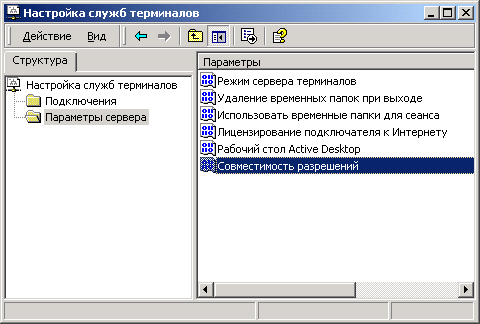
12. Функциональные возможности
Функциональные возможности
|
|
Простота использования
|
|
|
Управляемость
|
|
|
Защита
|
13. Службы терминалов Windows 2000 и Windows 4.0, Terminal Server Edition
Службы терминалов Windows 2000 и Windows 4.0, Terminal Server Edition
В табл. 18.3 перечислены общие задачи, которые необходимо выполнять при работе со службами терминалов. Интерфейс пользователя для выполнения этих задач в Windows 2000 отличается от того, который был в Windows NT 4.0, Terminal Server Edition.
Таблица 18.3. Работа со службами терминалов в Windows NT4.0 и в Windows 2000
|
Задача |
Windows NT 4.0, Terminal Server Edition |
Windows 2000 |
|
Создать или изменить соединение служб терминалов |
Утилита Terminal Server Connection Configuration в Administrative Tools |
Оснастка Настройка служб терминалов (Terminal Services Configuration) |
|
Просматривать сеансы связи, пользователей и процессы и управлять службами терминалов |
Утилита Terminal Server Administration в Administrative Tools |
Оснастка Диспетчер служб терминалов (Terminal Services Manager) |
|
Управлять лицензиями служб терминалов |
Утилита Terminal Server Lincese Manager в Administrative Tools |
Оснастка Лицензирование служб терминалов (Terminal Services Licensing) |
|
Управлять учетными записями пользователей служб терминалов |
Утилита User Manager в Administrative Tools |
Для учетной записи пользователя домена открыть оснастку Active Directory — пользователи и компьютеры (Active Directory Users and Computers); для локальной учетной записи пользователя — Локальные пользователи и группы (Local Users and Groups) |
14. Подготовка системы для установки служб терминалов
Подготовка системы для установки служб терминалов
Большинство пользователей компьютеров можно отнести к одной из трех категорий:
|
|
Пользователи, решающие частные задачи. Такой пользователь обычно работает с единственной программой, используемой для ввода данных, например, с программой учета отпуска товара на рабочем месте продавца. |
|
|
Типичные пользователи. Типичный пользователь работает с одной или несколькими (двумя-тремя) программами, обычно только по отдельности. Требования к системе по обработке данных этих программ (например, текстовый редактор и браузер) не очень велики. |
|
|
Пользователи-профессионалы. Такие пользователи работают с тремя и более программами, часто с несколькими одновременно. К этому классу относятся также пользователи, использующие в терминальной сессии ресурсоемкие приложения (типа баз данных), и приложения, которые требуют интенсивной обработки графики. |
При выяснении требуемой мощности серверов нужно определить, какие типы пользователей будут с ними работать. Пользователи, решающие частные задачи, — наиболее легкая нагрузка для сервера, в то время как пользователи профессионалы потребляют наибольшее количество вычислительных ресурсов.
Для адекватной производительности серверу терминалов требуется процессор класса Pentium или более мощный. Для работы служб терминалов требуется ОЗУ 64 Мбайт плюс дополнительно от 4 до 10 Мбайт на каждого пользователя для поддержки работы пользовательских программ на сервере Пользователям, решающим частные задачи, требуется меньший объем ОЗУ, опытным пользователям — больший.
Вообще, для оценки требований к производительности процессоров и их числу, а также к объему памяти можно руководствоваться линейной зависимостью: можно предоставить ресурсы вдвое большему числу пользователей на многопроцессорной системе на базе Pentium, удваивая число процессоров и удваивая объем памяти. По этой причине имеет смысл купить систему, поддерживающую несколько процессоров (даже если первоначально куплен только один процессор), поскольку она позволит легко нарастить мощности, как только возрастет потребность. При реальной эксплуатации ситуация может оказаться более сложной. Количество памяти линейно определяет число пользователей, которых сервер может обслуживать одновременно. Эта зависимость является объективной, т. к. каждый сеанс требует вполне конкретных объемов памяти. Если объем физической памяти окажется меньше необходимого, система будет производить постоянный процесс подкачки, или свопинга (swapping). Количество процессоров влияет на общую производительность машины, на скорость выполнения инструкций Нельзя также не учесть и производительность, например, дисковой подсистемы. В результате, в реальной ситуации зависимость допустимого количества сеансов от объема памяти и количества и производительности процессоров не является линейной и должна оцениваться экспериментально.
Типовые конфигурации и число поддерживаемых пользователей каждого типа показаны в табл. 18.4. Эта информация носит рекомендательный характер. Производительность может зависеть от программ, работающих на терминальном сервере. Нужно проверить систему, запуская каждую из них, чтобы оценить степень нагрузки на процессор и объем ОЗУ, требуемый каждому пользователю. Для достижения максимальной производительности в многопроцессорной конфигурации рекомендуется использовать компьютеры с шиной типа PCI.
Таблица 18.4. Число пользователей в зависимости от конфигурации компьютера и типа пользователей для работы служб терминалов
| Конфигурация | Пользователи, решающие частные задачи | Типичные пользователи | Пользова- тели профес- сионалы |
| Однопроцессорный Pentium Pro 200 МГц ОЗУ 128 Мбайт | 25 | 15 | 8 |
| Двухпроцессорный Pentium Pro 200 МГц ОЗУ 256 Мбайт | 50 | 30 | 15 |
| Четырехпроцессорный Pentium Pro 200 МГц ОЗУ 51 2 Мбайт | 100 | 60 | 30 |
15. Периферийные устройства
Периферийные устройства
Производительность жесткого диска также влияет на производительность терминального сервера. Накопители на магнитных дисках и адаптеры SCSI, особенно устройства, совместимые с Fast SCSI, SCSI-2, Wide и Ultra-Wide SCSI, имеют значительно лучшую производительность, чем диски с интерфейсом IDE (EIDE, АТА) или накопители на магнитных дисках и адаптеры SCSI.
Высшую производительность дает SCSI-контроллер RAID. Контроллеры RAID (Redundant Arrai of Independent Disks, избыточный массив независимых дисков) автоматически размещают данные на нескольких накопителях на магнитных дисках, что увеличивает производительность дисковых операций и повышает надежность хранения данных за счет избыточности. Хотя протокол RDP, используемый службами терминалов, минимально нагружает сеть, рекомендуется установить высокопроизводительную сетевую плату (NIC). Это особенно важно, если требуются: поддержка большого количества пользователей; доступ к данным, хранящимся на сетевых серверах; работа клиент/серверных приложений.
Если для поддержки удаленных пользователей установлен многопортовый асинхронный адаптер, необходимо убедиться, что он является интеллектуальным (построенным на базе микропроцессора), что уменьшает количество вырабатываемых прерываний и увеличивает производительность.
16. Прикладные системы
Прикладные системы
Windows 2000 Server— 32-разрядная среда, а, например, Windows 3.11 — 16-разрядная. Сервер Windows 2000 выполняет 16-разрядные программы при помощи процесса Windows-e- Windows (Windows On Windows, WOW), интерпретирующего 16-разрядные программы в расширенном режиме. Этот процесс, выполняя 16-разрядные программы, потребляет дополнительные ресурсы системы. Выполнение 16-разрядных программ на сервере терминалов может на 40% уменьшить число пользователей, одновременно поддерживаемых процессором, и на 50% увеличить память, необходимую для пользователя. По этой причине всегда, когда это возможно, нужно использовать 32-разрядные версии программ.
17. Производительность
Производительность
Контроль производительности системы и влияния изменения конфигурации на производительность необходимо выполнять средствами системного монитора (Performance Monitor), входящего в состав Windows 2000. Среди наиболее важных параметров, измерение которых может потребоваться:
|
|
Использование процессора |
|
|
Интенсивность ввода/вывода с жесткого диска |
|
|
Использование памяти |
|
|
Активность работы с файлом подкачки |
Хороший способ оценить, сколько пользователей сервер может поддерживать одновременно, — измерить производительность системы с двумя-пятью пользователями, а затем подсчитать результаты для большего числа пользователей.
Службы терминального доступа добавляют к набору объектов собственные объекты и их счетчики, которые можно наблюдать при помощи системного монитора.
18. Балансировка нагрузки
Балансировка нагрузки
Средства балансировки сетевой нагрузки объединяют несколько компьютеров, работающих в качестве серверов и использующих сетевой протокол TCP/IP. Можно применять эту службу совместно с группой компьютеров, на которых функционируют службы терминалов, чтобы масштабировать производительность этих служб, распределяя клиентские запросы на несколько серверов. Однако при использовании балансировки нагрузки для терминальных серверов имеются ограничения. Поскольку пользователи могут быть явно связаны с различными терминальными серверами в пределах группы, сеансы связи пользователей могут быть нарушены, если они будут перераспределены на другой терминальный сервер. Нужно принять меры, чтобы удостовериться, что информация о пользователе и его настройки остаются доступными для пользователей при использовании служб терминалов с балансировкой нагрузки.
Балансировка сетевой нагрузки может использоваться совместно/без определения подобия клиентов (affinity). Для служб терминалов нужно использовать подобие клиентов так, чтобы балансировка, сетевой нагрузки направляла несколько запросов с одного и того же IP-адреса клиента на один, и тот же терминальный сервер. Пока клиент имеет один и тот же IP-адрес, он всегда будет соединяться с одним и тем же терминальным сервером, и данные пользователя и его настройки будут доступны.
Однако IP-адрес не всегда остается прежним. Если для распределения адресов используется протокол DHCP, клиент может получать новый IP-адрес при каждом подключении к сети. Кроме того, если клиент устанавливает соединение из разных мест (из дома, с работы, через Интернет), определение подобия клиентов не будет работать, поскольку IP-адреса будут разными.
19. Установка служб терминалов
Установка служб терминалов
Службы терминалов первоначально разрешены, если они были выбраны для установки в качестве дополнительного компонента при установке Windows 2000 Server, или если система была обновлена с Windows NT 4.0, Terminal Server Edition. Если службы терминалов не были разрешены во время установки Windows 2000, можно разрешить их позже с помощью значка Установка и удаление программ на панели управления. Если службы терминалов разрешены для использования в режиме Сервера приложений (Application Server), нужно помнить, что их отключение может вызвать ряд осложнений и повлиять на работу приложений и на установки для многопользовательской работы. Если службы терминалов разрешаются в режиме Удаленного управления (Remote Administration), то отключение служб терминалов не повлияет на установленные приложения.
Старые приложения, не ориентированные на многопользовательскую работу, для правильного функционирования на терминальном сервере нужно настраивать. Если службы терминалов в режиме сервера приложений отключить, то приложения, установленные и настроенные для работы на терминальном сервере, не будут выполняться корректно в следующий раз, когда службы терминалов будут разрешены. Необходимо будет сконфигурировать или переустановить эти приложения.
Некоторые приложения, специально созданные для многопользовательской работы, работают должным образом, когда службы терминалов разрешаются или запрещаются.
|
Примечание |
|
20. Работа со службами терминалов
Работа со службами терминалов
Все входящие в состав Windows 2000 Server административные средства доступны для управления и администрирования сервера терминалов. В состав служб терминалов входят следующие дополнительные инструменты управления службами терминалов:
|
|
Диспетчер служб терминалов (Terminal Services Manager) |
|
|
Настройка служб терминалов (Terminal Services Configuration) |
|
|
Расширение для оснасток Active Directory—пользователи и компьютеры (Active Directory Users and Computers) и Локальные пользователи и группы
(Local Users and Groups) |
|
|
Лицензирование служб терминалов (Terminal Services Licensing) |
|
|
Счетчики для системного монитора (Performance Monitor) |
|
|
Дополнительные поля в диспетчере задач (Task Manager) |
|
|
Создатель клиента служб терминалов (Terminal Services Client Creator) |
|
|
Диспетчер клиентских подключений (Client Connection Manager) |
|
|
Многопользовательская поддержка в утилите Установка и удаление прoграмм |
|
|
Утилиты командной строки |
21. Серверные административные утилиты
Серверные административные утилиты
Диспетчер служб терминалов (Terminal Services Manager). Требуется администратору, чтобы просматривать информацию о серверах терминалов в доверенных доменах. Эта утилита служит для управления пользователями, сеансами связи и приложениями на терминальных серверах (рис. 18.6).
Когда пользователь устанавливает сеанс, подключаясь к терминальному серверу с клиентского компьютера, то подключение (Session) появляется в списке сеансов в окне Диспетчер служб терминалов. Кроме того, имя пользова теля, который вошел в систему в данном сеансе, появляется в списке пользователей (Users). Любые приложения, работающие в сеансе связи пользователя, отражаются в списке процессов (Processes). Таким образом, можно наблюдать за всеми пользователями, сеансами связи и процессами на терминальном сервере при помощи одной утилиты. Диспетчер служб терминалов также позволяет управлять терминальным сервером при помощи команд меню Действие (Actions).
|
Рис. 18.6. Окно оснастки Диспетчер служб терминалов (Terminal Services Manager)
|
Настройка служб терминалов (Terminal Services Configuration). Во время инсталляции Windows 2000 Server и установки служб терминалов автоматически настраивается соединение по протоколу TCP/IP для работы со службами терминалов. Это соединение обеспечивает клиентам вход в систему на сервер и установление сеанса. После завершения инсталляции можно изменить свойства этого соединения или добавить новые соединения с помощью оснастки Настройка служб терминалов (рис. 18.7).
|
Рис. 18.7. Окно оснастки Настройка служб терминалов (Terminal Services Configuration)
|
С помощью оснастки Настройка служб терминалов можно:
| Изменить имя соединения | |
| Задать тип соединения | |
| Определить транспортные протоколы для соединений и их свойств | |
| Установить максимальное число одновременных сеансов связи | |
| Разрешить/запретить вход через соединение | |
| Установить тайм-аут для соединения | |
| Установить уровень шифрования | |
| Восстановить разорванное соединение | |
| Разрешить/запретить удаленное управление сеансом | |
| Разрешить/запретить автоматический вход | |
| Задать программу, автоматически запускаемую при входе в систему | |
| Задать "обои" для пользователя | |
| Установить разрешения для соединения | |
| Отобразить клиентские устройства и настроить параметры соединения |
Расширения оснасток Active Directory—пользователи и компьютеры (Active Directory Users and Computers) и Локальные пользователи и группы (Local Users and Groups). Службы терминалов добавляют в оснастки управления пользователями новые страницы свойств (вкладки в диалоговом окне), позволяя управлять настройками работы со службами терминалов для каждого пользователя (рис. 18.8). При помощи расширений служб терминалов для управления пользователями можно:
| Установить пути к профилю пользователя для служб терминалов | |
| Разрешить/запретить вход в систему | |
| Установить временные ограничения | |
| Восстановить разорванные соединения | |
| Разрешить/запретить удаленное управление сеансом | |
| Задать программу, автоматически запускаемую при входе в систему | |
| Отобразить клиентские устройства и принтеры при входе в систему |
Лицензирование служб терминалов (Terminal Services Licensing). Это средство позволяет управлять лицензиями клиентов служб терминалов (рис. 18.9) и регистрировать их.
Счетчики Системного монитора (Performance Monitor). Службы терминалов расширяют возможности системного монитора, добавляя объекты Сеанс службы терминалов (Terminal Services Session) и Службы терминалов (Terminal Services) и соответствующие счетчики. Можно использовать эти объекты
и счетчики, чтобы следить за ресурсами, которые потребляет служба или сеанс. Службы терминалов также добавляют дополнительные счетчики к объектам Процесс (Process) и Система (System).
|
Рис. 18.8. Расширения оснастки Локальные пользователи и группы (Local Users and Groups)
|
|
Рис. 18.9
|
Дополнительные поля диспетчера задач (Task Manager). Службы терминалов добавляют в диспетчер задач два дополнительных поля для управления и завершения процессов для всех сеансов (рис. 18.10).
Создатель клиента служб терминалов (Terminal Services Client Creator). Создатель клиента служб терминалов можно использовать для создания дисков, предназначенных для установки клиентского ПО (рис. 18.11).
Многопользовательская поддержка в утилите Установка и удаление программ.
Использование утилиты Установка и удаление программ гарантирует, что приложения будут установлены для использования в многопользовательской среде.
|
Рис. 18.10. Дополнительные поля диспетчера задач (Task Manager)
|
|
Рис. 18.11. Окно утилиты Создатель клиента служб терминалов (Terminal Services Client Creator)
|
Утилиты командной строки. Набор команд предназначен для управления сервером из командной строки и автоматизации процессов управления сервером.
18-9.jpg

18.5.gif
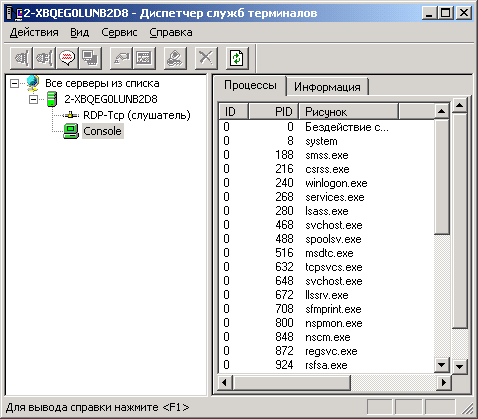
18.6.gif
18.7.gif
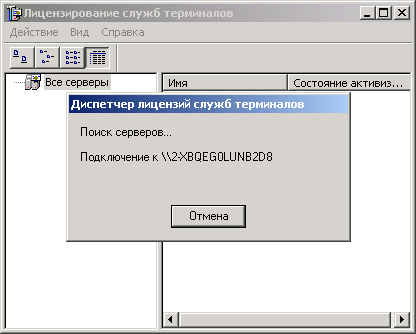
18.8.gif
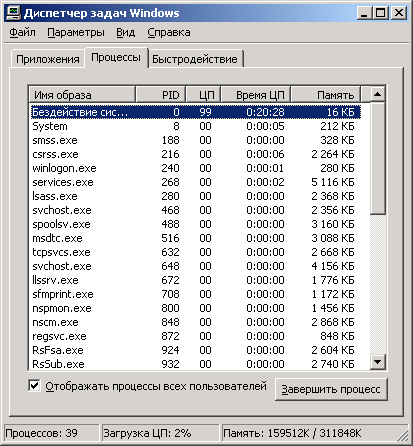
18.9.gif

22. Клиентские утилиты
Клиентские утилиты
При установке на компьютере клиента служб терминалов устанавливается и оснастка Диспетчер клиентских подключений. Она служит для автоматизации установки соединения со службами терминалов и входа на сервер. Можно также задать программу, запускаемую автоматически после установления соединения.
23. Установка программ
Установка программ
Сценарии поддержки совместимости
Совместимость многих часто используемых приложений и служб терминалов была проверена. Для корректной работы на терминальном сервере некоторые приложения требуют незначительных изменений после инсталляции. Для этих приложений доступны сценарии, которые должны быть применены после установки программы. Сценарии расположены в каталоге %Systemftoot%\App[ication Compatibility Scripts\Install.
|
Примечание |
|
Назначаемые и публикуемые программы. В состав Windows 2000 входит Windows Installer (Инсталлятор программного обеспечения), предназначенный для установки приложений. Программы можно назначать (assign) компьютерам или пользователям для принудительной установки или же публиковать (publish), чтобы пользователи могли бы их устанавливать по желанию. Поскольку при использовании служб терминалов к программам имеют доступ пользователи с разными полномочиями и требованиями/необходимо учесть дополнительные требования к развертыванию приложений в средах, которые содержат в своем составе службы терминалов.
Все приложения на компьютере, где функционируют службы терминалов, устанавливаются так, что доступны любому пользователю, имеющему доступ к данному терминальному серверу. Службы терминалов не позволяют запускать публикуемые и назначаемые пользователю программы, поскольку такие программы "привязываются" к конкретному пользователю. Поэтому программы, инсталлируемые для работы через службы терминалов, нужно назначать компьютеру,
При установке назначенных программ любой пользователь с полномочиями администратора на терминальном сервере может установить программу из консоли или удаленного сеанса.
|
Предупреждение |
|
24. Подготовка к установке программы
Подготовка к установке программы
Рекомендуется устанавливать программы до предоставления доступа клиентам на сервер. Это позволит проверить работу программы до обращения к ней пользователей. Если программа устанавливается после того, как клиентам был предоставлен доступ к серверу, необходимо убедиться, что на сервере нет пользователей, зарегистрированных во время инсталляции. Можно послать клиентам сообщение, в котором будут указаны время и продолжительность инсталляции, а затем разорвать все подключения перед запуском установки ПО.
|
Примечание |
|
25. Запуск установки
Запуск установки
Можно использовать любой из приведенных ниже методов установки программ, чтобы данное приложение было доступно на терминальном сервере приложений в многотерминальном режиме:
|
|
Значок Установка и удаление программ на панели управления |
|
|
Команда change user до и после установки программы |
Одна из первичных функций команды change user — гарантировать, что программные файлы будут установлены в корневом каталоге системы, а не в подкаталоге Windows основного каталбга пользователя (%homepath%\windows). Это делает программы доступными в многотерминальном режиме.
Прежде чем программа будет установлена, команда change user /install переводит систему в режим установки и выключает отображение ini-файлов. Система записывает первоначальную установку программы, отслеживая API-вызовы установки.
После установки программы команда change user /execute возвращает систему в режим выполнения, восстанавливает отображение ini-файлов и переадресовывает пользовательские данные в основной каталог пользователи.
Когда пользователь запускает программу, пользовательские установки в системном реестре, файлы настройки (*.ini, *.dll, *.осх и т. д.) по необходимости автоматически копируются в домашний каталог пользователя.
Установка и удаление программ автоматически выполняет команду change user и является предпочтительным методом. Введите в командной строке change user, только когда устанавливается программа, использующая нестандартный метод установки и если необходимо гарантировать возможность доступа к этой программе в многотерминальном режиме.
|
Примечание |
|
Чтобы установить программу с помощью значка Установка и удаление программ:
| 1. | Войдите на сервер терминалов с полномочиями администратора и закройте все работающие программы. |
| 2. | Запустите утилиту Установка и удаление программ из панели управления. |
| 3. | В окне Установка и удаление программ нажмите кнопку Установка новой программы (Add New Program). |
| 4. | Выберите метод установки программы и следуйте командам мастера. |
| 5. | В диалоговом окне Пользовательская настройка (Change User Options) выберите положение Все пользователи начинают с одинаково настроенного приложения (All users begin with common application settings) переключателя, чтобы установить приложение для всех пользователей. Выберите положение Задать настройку приложения исключительно для данного пользователя (Install application settings for this user only) переключателя, если не нужно конфигурировать устанавливаемую программу для нескольких пользователей. Нажмите кнопку Готово (Finish).
Мастер выполнит оставшуюся часть инсталляционного процесса. Для безопасности программа должна быть установлена в разделе, отформатированном под файловую систему NTFS. |
| 6. | В открывшемся диалоговом окне После установки (After installation) нажмите кнопку Далее (Next), инсталляция будет завершена. |
| 7. | В открывшемся диалоговом окне Завершение административной установки (Finish admin install) нажмите кнопку Завершить (Finish). |
| 8. | После установки, при необходимости, отредактируйте и выполните сценарий инсталляции программы. |
|
Примечание |
|
Чтобы установить Программу С ПОМОЩЬЮ команды change user:
| 1. | Войдите в систему на сервер терминалов с полномочиями администратора и закройте все работающие приложения. |
| 2. | В меню Пуск | Программы | Стандартные (Start | Programs | Accessories) выберите Командная строка (Command prompt). Откроется окно Командная строка. |
| 3. | Введите команду change user /install и нажмите клавишу <Enter>. |
| 4. | Установите программу на локальной файловой системе NTFS в соответствии с программой установки. |
| 5. | По завершении инсталляции в командной строке введите команду change
user /execute. |
| 6. | После установки программы, если это требуется, отредактируйте и выполните сценарий инсталляции программы. |
26. Проверка инсталляции
Проверка инсталляции
Некоторые программы, установленные с помощью команды change user, не могли бы работать сначала из-за того, что система находится в заблокированном состоянии. Некоторые 16-разрядные программы должны иметь доступ на запись в каталог, где программа хранит ini-файлы. Некоторые 32-разрядные программы создают в системном реестре записи, необходимые для правильной работы системы.
Для правильной работы приложения:
| 1. | Разрешите регистрацию событий. |
| 2. | Зарегистрируйтесь на сервере, используя временную учетную запись пользователя, созданную, чтобы сымитировать работу пользователя или пользователей, которые будут работать с данной программой. |
| 3. | Запустите программу и смоделируйте основные процедуры ее использования. |
| 4. | Просмотрев журнал событий, определите, к каким файлам и каталогам пользователю для правильной работы нужен доступ для записи и к каким ключам реестра — доступ для чтения. |
Можно создать две учетные записи пользователя и проверить каждую на правильную работу приложения. Это позволит сделать изменения и настроить установки и шаблоны пользователей и проверить, чтобы эти изменения не затронули других пользователей той же группы. Необходимо следить за всеми файлами и проблемами, которые возникают при работе приложений.
27. Настройка служб терминалов
Настройка служб терминалов
Для управления соединениями служит оснастка Диспетчер клиентских подключений (Client Connection Manager) (рис. 18.12). С ее помощью можно создавать, удалять и редактировать подключения к службам терминалов.
|
Рис. 18.12. Окно оснастки Диспетчер служб терминалов
|
18.11.gif

28. Создание нового соединения
Создание нового соединения
| 1. | Запустите Диспетчер клиентских подключений (Пуск | Программы [Клиент служб терминалов (Диспетчер клиентских подключений (для 16-разрядного клиента в окне диспетчера программ дважды щелкните на значке Клиент служб терминалов). |
| 2. | В меню Файл (File) выберите пункт Создать подключение (New Connection) и следуйте командам мастера. |
|
Примечание |
|
29. Управление клиентским ПО
Управление клиентским ПО
Для создания дисков с дистрибутивом клиентского ПО выполните следующие действия:
| 1. | Откройте окно программы Создатель клиента служб терминалов (рис. 18.12). |
| 2. | В списке Сетевой клиент или служба (Network Client or Service) укажите клиента служб терминалов, которого требуется создать. |
| 3. | Вставьте дискету и нажмите кнопку ОК. |
30. Создание файла соединения
Создание файла соединения
Для создания файла сценария установите клиента служб терминалов на сервере, а затем выполните следующие действия:
| 1. | Запустите утилиту Диспетчер клиентских соединений. |
| 2. | В меню файл выберите пункт Создать подключение. Следуя командам мастера, создайте новое соединение, которое требуется для клиента. |
| 3. | Выделите требуемое соединение, затем в меню Файл выберите пункт Экспортировать (Export) (если имеется более одного соединения и необходимо экспортировать все, выберите пункт Экспортировать все (Export All)). |
| 4. | Определите каталог, в котором нужно сохранить файл соединений. Файл с расширением ens рекомендуется сохранить на инсталляционном диске клиента (для 16-разрядных клиентов рекомендуется поместить файл на Диск 1) или в папке, где хранятся общие инсталляционные файлы. |
|
Примечание |
|
31. Установка 16-разрядного клиента
Установка 16-разрядного клиента
Для установки 16-разрядного клиента выполните следующие действия:
| 1. | В командной строке введите <десж>: setup (где <диск> — имя дисковода, содержащего инсталляционную дискету, или путь к файлам дистрибутива клиента служб терминалов) и нажмите клавишу <Enter>. Откроется диалоговое окно Установка клиента служб терминалов (Terminal Services Client Setup). |
| 2. | Закройте все приложения и нажмите кнопку ОК. |
| 3. | В открывшемся окне в поле Имя пользователя (Name) введите полное имя. В поле Организация (Organization) введите имя организации. |
| 4. | Нажмите кнопку ОК, откроется диалоговое окно Лицензионное соглашение (License agreement). |
| 5. | Прочитайте соглашение и при согласии с лицензионным соглашением нажмите кнопку Я согласен (I Agree). |
| 6. | Откроется диалоговое окно Установка клиента служб терминалов (Terminal Services Client Setup). Чтобы начать/ инсталляцию, нажмите большую кнопку. |
| 7. | Откроется диалог выбора Выберите программную группу (Choose Program group). Выберите программную группу в списке или введите имя новой группы и нажмите кнопку Продолжить (Continue). . |
| 8. | По окончании инсталляции откроется диалоговое окно Установка клиента служб терминалов (Terminal Services Client Setup). Нажмите кнопку OK, чтобы завершить инсталляцию. |
32. Установка 32-разрядного клиента
Установка 32-разрядного клиента
Для установки 32-разрядного клиента выполните следующие действия:
| 1. | В командной строке введите <диск>:setup (где <диск> — имя дисковода, содержащего инсталляционную дискету, или путь к файлам Дистрибутива клиента служб терминалов) и нажмите клавишу <Enter>. |
| 2. | Откроется диалоговое окно Установка клиента служб терминалов (Terminal Services Client Setup). Прочитайте информацию и нажмите кнопку Continue (Продолжить). |
| 3. | В появившемся окне введите имя и наименование организации. Нажмите кнопку ОК. |
| 4. | Подтвердите в открывшемся окне правильность, ввода. |
| 5. | Откроется диалоговое окно Установка клиента служб терминалов (Terminal Services Client Setup). Обратите внимание на идентификатор программы и нажмите кнопку ОК. |
| 6. | Откроется диалоговое окно Лицензионное соглашение (License agreement). Подтвердите согласие с лицензионным соглашением, нажав кнопку Я согласен (I Agree). |
| 7. | Откроется диалоговое окно Установка клиента служб терминалов (Terminal Services Client Setup). Чтобы начать инсталляцию, нажмите большую кнопку. |
| 8. | Если нужно установить клиентское программное обеспечение для всех пользователей, нажмите кнопку Да (Yes), только для текущего пользователя — кнопку Нет (No). |
| 9. | Откроется диалоговое окно Установка клиента служб терминалов (Terminal Services Client Setup). Нажмите кнопку ОК, чтобы завершить инсталляцию. |
33. Использование клиента служб терминалов
Использование клиента служб терминалов
Подключение из 32-разрядного клиента
Для подключения из 32-разрядного клиента:
| 1. | Запустите Клиент служб терминалов (Terminal Services Client) (Пуск | Программы | Клиент служб терминалов | Клиент служб терминалов (Start | Programs | Terminal Services Client | Terminal Services Client)). |
| 2. | В поле Сервер (Server) введите имя терминального сервера или адрес TCP/IP. Можно также выбрать сервер в списке Доступные серверы (Available Servers). |
| 3. | Из списка Область экрана (Resolution) выберите размер окна клиента служб терминалов. |
| 4. | Нажмите кнопку Подключить. (Connect). |
| 5. | Откроется диалоговое окно Вход в Windows (Logon Information). |
| 6. | Введите имя пользователя, пароль и имя домена (если требуется) и нажмите кнопку ОК. |
34. Подключение из 16-разрядного клиента Windows for Workgroups
Подключение из 16-разрядного клиента Windows for Workgroups
Для подключения с 16-разрядного клиента для Windows for Workgroups (3.11):
| 1. | В окне Диспетчер программ (Program Manager) откройте группу TSClient. |
| 2. | В окне TSClient сделайте двойной щелчок на значке TSClient. |
| 3. | Откроется диалоговое окно Клиент служб терминалов. |
| 4. | В поле Сервер (Server) введите имя терминального сервера или адрес TCP/IP. Можно также выбрать сервер в списке доступных серверов (Available Servers). |
| 5. | Из списка Область экрана (Resolution) выберите размер окна клиента служб терминалов. |
| 6. | Нажмите кнопку Подключить (Connect). |
| 7. | Откроется диалоговое окно Вход в Windows (Logon Information). |
| 8. | Введите имя пользователя, пароль и имя домена (если требуется) и нажмите кнопку ОК. |
35. Горячие клавиши
Горячие клавиши
В табл. 18.5 приведен список клавиш быстрого доступа — "горячих клавиш" (hotkeys), которые можно использовать при работе с клиентом служб терминалов.
Таблица 18.5, Горячие клавиши для клиента служб терминалов
|
Сочетание клавиш |
Описание действия |
|
<Alt>+<PageUp> |
Переключение между программами слева направо |
|
<Alt>+<PageDown> |
Переключение между программами справа налево |
|
<Alt>+<lns> |
Циклический перебор программ в том порядке, в котором они были запущены |
|
<Alt>+<Home> |
Отображение меню Пуск (Start) |
|
<Ctrl>+<Alt>+<Break> |
Переключение между оконным и полноэкранным режимом |
|
<Ctrl>-i-<Alt>+<End> |
Вызов диалогового окна Безопасность Windows (Windows Security) (появляющегося в консольном сеансе по нажатию сочетания клавиш <Ctrl>+<Alt>+<Detete>) |
|
<Alt>+<Delete> |
Вызов контекстного меню Windows |
|
<Ctrl>+<Alt>+<-> на цифровой клавиатуре |
Снимает копию активного окна с экрана клиентского компьютера и помещает ее в буфер обмена терминального сервера (как нажатие клавиш <Alt>+<Print Screen> в консольном сеансе) |
|
<Ctrl>+<Alt>+<+> на цифровой клавиатуре |
Снимает копию экрана клиентского компьютера и помещает ее буфер обмена терминального сервера (как нажатие клавиши <Print Screen> в консольном сеансе) |
36. Отключение без завершения сеанса
Отключение без завершения сеанса
| 1. | В окне Клиент служб терминалов нажмите кнопку Пуск, затем нажмите кнопку Завершение работы. Откроется диалоговое окно Завершение работы Windows, в котором нужно выбрать из списка команду Отключение сеанса и нажать ОК. |
| 2. | Нажмите кнопку ОК. |
37. Управление службами терминалов
Управление службами терминалов
Управление при помощи Диспетчера служб терминалов
Управление при помощи Диспетчера служб терминалов (Terminal Services Manager) кратко описано в табл. 18.6.
Таблица 18.6. Основные действия по управлению службами
|
Действие |
Описание |
Требуемое разрешение |
|||
|
Подключить (Connect) |
Позволяет пользователю подключаться к другому сеансу. Подключение к сеансу, в настоящее время используемому другим пользователем, может привести к потере данных пользователя. При установлении соединения с другим сеансом происходит отключение от предыдущего сеанса. Если на сервере создано несколько сеансов, с помощью этой опции можно переключаться между ними. Невозможно подключиться к другому сеансу с консоли |
Пользовательский доступ (User Access) или Полный доступ (Full Control) |
|||
|
Отключить (Disconnect) |
Отключает пользователя от сеанса. Сеанс остается на сервере терминалов в отключенном состоянии и выполняющиеся в это время приложения продолжают работать. При попытке повторного соединения с сервером повторное подключение Происходит с использованием того же сеанса, от которого было выполнено отключение, даже если повторное соединение инициализируется с другого компьютера. Незакрытые перед отключением приложения продолжают работать и когда происходит повторное подключение к сеансу, без потери данных. Это полезно, при изменении местоположения (например, при переезде пользователя с работы домой) |
Полный доступ |
|||
|
Послать сообщение (Send message) |
Позволяет пользователю послать сообщение сеансу другого пользователя. Например, администратор может послать сообщение пользователю перед отключением или выходом пользователя из сеанса |
Пользовательский доступ или Полный доступ |
|||
|
Удаленное управление (Remote Control) |
Позволяет пользователю наблюдать или удаленно управлять сеансом другого пользователя, управлять действиями сеанса и взаимодействовать с ним по необходимости. Пользователя, сеансом которого требуется управлять, можно предупредить до начала управления его сеансом |
Полный доступ |
|||
|
Сброс (Reset) |
Позволяет немедленно удалить сеанс. Сброс сеанса пользователя без предупреждения может привести к потере данных в этом сеансе. Необходимо сбросить сеанс, только если он работает со сбоями или прекращает отвечать. Если вы сбрасываете сеанс-слушатель (listener session), все сеансы, использующие это соединение (connection), будут сброшены |
Полный доступ |
|||
|
Состояние (Status) |
Позволяет просматривать связанные с сеансом счетчики, например количество приходящих и исходящих байтов и кадров. Информацию о состоянии для консоли и сеансов слушателя нельзя отобразить |
Пользовательский доступ или Полный доступ |
|||
|
Выход (Exit) |
Заставляет пользователя завершить сеанс работы на сервере. Выход пользователя без предупреждения может привести к потере данных сеанса. Когда работу с сеансом завершат все пользователи, все процессы завершатся, а сеанс будет удален с сервера |
Полный доступ |
|||
|
Завершить процесс (End process) |
Позволяет завершить процесс, который выполняется в сеансе пользователя. Это полезно, когда приложение прекратило отвечать. Окончание процесса без предупреждения может привести к потере данных сеанса |
Полный доступ |
|||
Подключение к другому сеансу. Для подключения к другому сеансу откройте оснастку Диспетчер служб терминалов.
В дереве консоли или в подокне подробного просмотра щелкните правой кнопкой мыши на сеансе, к которому нужно подключиться, а затем выберите из появившегося контекстного меню команду Подключить (Connect). Произойдет подключение к другому сеансу и отключение от предыдущего сеанса.
|
Примечание |
|
38. Посылка сообщения пользователю
Посылка сообщения пользователю
Для посылки сообщения пользователю откройте оснастку Диспетчер служб терминалов.
| 1. | На вкладке Пользователи (Users) или Сеансы (Sessions) щелкните правой кнопкой мыши сеанс или пользователя, которому необходимо послать сообщение, а затем в контекстном меню выберите команду Отправить сообщение (Send Message). Откроется диалоговое окно Отправка сообщения. |
| 2. | В поле Заголовок сообщения (Title) введите заголовок сообщения. |
| 3. | В поле Сообщение-(Message) введите информацию, которую нужно послать пользователю. Если нужно ввести больше одной строки, нажмите клавиши <Ctrl>+<Enter> для разрыва строки. |
| 4. | Чтобы отправить сообщение, нажмите кнопку ОК. |
|
Примечание |
|
Отключение от сеанса. Для отключения от сеанса откройте оснастку Диспетчер служб терминалов.
В дереве консоли или в правом подокне щелкните правой кнопкой мыши на сеансе, от которого требуется отключить пользователя, а затем нажмите кнопку Отключить (Disconnect).
|
Примечание |
|
Завершение сеанса. Для завершения сеанса пользователя откройте оснастку Диспетчер служб терминалов.
| 1. | На вкладке Пользователи выберите пользователя, сеанс которого необходимо завершить, и в контекстном меню выберите пункт Выход из системы (Log Off). |
| 2. | Нажмите кнопку ОК, чтобы завершить сеанс пользователя. |
|
Примечание |
|
Сброс сеанса. Для сброса сеанса откройте оснастку Диспетчер служб терминалов.
В дереве консоли или на вкладке Сеансы щелкните правой кнопкой мыши на сеансе, который требуется сбросить, а затем в контекстном меню выберите команду Сброс (Reset). Сеанс будет немедленно удален с сервера.
|
Примечание |
|
Просмотр состояния сеанса. Для просмотра состояния сеанса откройте оснастку Диспетчер служб терминалов.
| 1. | В дереве консоли или в правом подокне щелкните правой кнопкой мыши на сеансе, информацию о состоянии которого требуется просмотреть, а затем выберите пункт меню Состояние (Status). |
| 2. | Будут отображены счетчики, связанные с сеансом. |
| 3. | Чтобы обновить информацию, нажмите кнопку Обновить (Refresh Now). |
| 4. | Чтобы сбросить счетчики, нажмите кнопку Сброс счетчиков (Reset Counters). |
| 5. | Просмотрев информацию о состоянии сеанса, нажмите кнопку Закрыть (Close). |
|
Примечание |
|
Удаленное управление сеансом. Для удаленного управления сеансом откройте оснастку Диспетчер служб терминалов.
| 1. | В дереве консоли или на вкладке Сеансы щелкните правой кнопкой мыши на сеансе, которым требуется управлять, и выберите в контекстном меню команду Удаленное управление (Remote control). Откроется одноименное диалоговое окно. |
| 2. | В поле Комбинация клавиш (Hot key) выберите клавиши, которые будут использоваться для завершения сеанса удаленного управления, и нажмите кнопку ОК. Заданная по умолчанию комбинация клавиш — <Ctrl>+<*> на цифровой клавиатуре. |
| 3. | До начала управления сервер предупреждает пользователя, что данный сеанс будет управляться удаленно, если прием предупреждения не запрещен. Сеанс блокируется в течение нескольких секунд, пока ожидается ответ пользователя. |
| 4. | После начала сеанса удаленного управления текущий сеанс совместно использует каждую операцию ввода/вывода с управляемым сеансом. |
| 5. | По окончании удаленного управления нажмите клавиши <Ctrl>+<*> (или заданную в поле Комбинация клавиш комбинацию). |
|
Примечание |
|
Завершение процесса. Для завершения процесса, выполняющегося на сервере терминалов, откройте оснастку Диспетчер служб терминалов.
На вкладке Процессы щелкните правой кнопкой мыши процесс, который требуется завершить, а затем выберите команду Завершить процесс (End Process).
|
Предупреждение |
|
Подключение к серверам. Для подключения к серверу или нескольким серверам откройте оснастку Диспетчер служб терминалов.
| 1. | В дереве консоли разверните домен| содержащий серверы, к которым необходимо подключиться. |
| 2. | Чтобы подключиться к определенному терминальному серверу, щелкните правой кнопкой мыши на этом сервере, а затем выберите команду Подключить (Connect). |
| 3. | Чтобы подключиться ко всем терминальным серверам в домене, щелкните правой кнопкой мыши на домене, а затем в контекстном меню выберите команду Подключение ко всем серверам в домене (Connect to All Servers in Domain).WS |
|
Примечание |
|
39. Поиск серверов в домене
Поиск серверов в домене
Для поиска серверов в домене откройте оснастку Диспетчер служб терминалов.
В подокне консоли щелкните правой кнопкой мыши на домене, службы терминалов которого требуется найти, а затем выберите команду Поиск серверов в домене (Find Servers in Domain).
Отключение от серверов. Для отключения от сервера или нескольких серверов откройте оснастку Диспетчер служб терминалов.
| 1. | В дереве консоли разверните узел домена, содержащего серверы, от которых нужно отключиться. |
| 2. | Чтобы отключиться от определенного терминального сервера, щелкните правой кнопкой мыши сервер, а затем выберите в контекстном меню команду Отключиться (Disconnect). |
| 3. | Чтобы отключиться от всех терминальных серверов в домене, щелкните правой кнопкой мыши домен, а затем выберите в контекстном меню команду |
Отключиться от всех серверов в домене (Disconnect from All Servers in Domain).
|
Примечание |
|
40. Использование утилит командной строки
Использование утилит командной строки
В табл. 18.7 кратко описано назначение утилит командной строки при работе со службами терминалов. Для получения большей информации о синтаксисе использования этих команд обратитесь к подсказке по данной команде (через справочную систему Windows или введя в командной строке
<мия команды> /?).
Таблица 18.7. Использование утилит командной строки
|
Команда |
Действие |
|
change logon |
Временно отключает/разрешает вход в систему на сервер терминалов |
|
change port |
Изменяет отображение СОМ-порта для совместимости программ MS-DOS |
|
change user |
Изменяет отображение ini-файлов для текущего пользователя |
|
cprofile |
Удаляет определенные пользователем файловые ассоциации из профиля пользователя |
|
dbgtrace |
Разрешает/запрещает отладку |
|
flattemp |
Разрешает/запрещает "плоские" временные каталоги пользователей |
|
logoff |
Завершает сеанс клиента |
|
msg |
Посылает сообщение одному или более клиентам |
|
query process |
Отображает информацию о процессах |
|
query session |
Отображает информацию о сеансах, установленных на терминальном сервере |
|
query termserver |
Отображает список терминальных серверов в сети |
|
query user |
Отображает информацию о пользователях, зарегистрированных в системе |
|
reset session |
Сбрасывает сеанс связи |
|
shadow |
Служит для управления сеансом другого пользователя |
|
tscon |
Служит для подключения к другому существующему сеансу связи с терминальным сервером |
|
tsdiscon |
Отключает клиента от сеанса связи |
|
tskill |
Завершает процесс |
|
tsprof |
Копирует конфигурацию пользователя и изменяет путь конфигурации |
|
tsshutdn |
Завершает работу терминального сервера |